Einleitung
Die CPU und GPU teilen sich den Kühlkörper und den Luftauslass. Hier wird gezeigt, wie die gesamte Einheit vom Logic Board entfernt wird. Vergiss nicht wieder neue Wärmeleitpaste aufzutragen bevor du dein iMac wieder zusammenbaust.
Unsere Anleitung für Wärmeleitpaste zeigt, wie man die Oberflächen von CPU und GPU reinigt und eine neue Schicht der Paste wieder richtig aufträgt.
Bevor du beginnst deinen iMac zu reparieren: Ziehe den Stecker und halte den Einschaltknopf mindestens 10 Sekunden lang gedrückt. Du entlädst so die Kondensatoren im Netzteil.
Sei sehr vorsichtig und berühre keine Leitungen zu den Kondensatoren. Berühre keine der Lötstellen. Fasse die Platine nur an den Kanten an.
Werkzeuge
-
-
Reparaturen sind relativ schwierig, wenn der iMac aufrecht steht und man keine iMac Reparaturhilfe verwendet. Man kann den iMac zwar auch für Reparaturen hinlegen, jedoch ist es einfacher und schneller den iMac in aufgerichtetem Zustand zu reparieren.
-
Wenn du die Reparaturhilfe aus Karton von iFixit hast, dann baue sie erst mit Hilfe dieser Anleitung zusammen.
-
-
-
Beginne an der linken Seite des Bildschirms, auf der Seite der Ein-/Aus-Taste, und schiebe das iMac Opening Tool zwischen Bildschirm und Gehäuse.
-
-
-
Benutze das Werkzeug wie einen Pizzaschneider - rolle es entlang des Schlitzes zwischen Bildschirm und Gehäuse und es wird den Kleber durchschneiden.
-
Fahre mit dem Werkzeug entlang der linken Gehäuseseite.
-
-
-
Schneide den Rest des Klebers an der rechten Seite des Gehäuses bis ganz nach unten durch.
-
-
-
Lege den iMac mit dem Bildschirm nach oben auf einen Tisch.
-
Beginne an der oberen rechten Seite des iMacs und schiebe eine Plastikkarte zwischen Bildschirm und Gehäuse.
-
-
-
Verdrehe die Plastikkarte leicht, um den Abstand zwischen Bildschirm und Gehäuse zu vergrößern. Trenne allen Kleber in der Nähe der Ecke auf.
-
Zu viel Kraft kann das Display zerbrechen. Arbeite vorsichtig. Versuche nicht, den Spalt mehr als 6 mm breit zu machen.
-
-
-
Schiebe die Karte in Richtung der Bildschirmmitte, um den Rest des Klebers durchzutrennen.
-
-
-
Schiebe die Karte zurück in die Ecke des Bildschirms und lasse sie dort stecken, um zu verhindern, dass der Kleber den Bildschirm wieder festklebt.
-
-
-
Schiebe die Plastikkarte in Richtung Mitte und höre wieder vor der Mitte auf, um die iSight Kamera nicht zu beschädigen.
-
-
-
Wie im Bild gezeigt, inseriere die Karten zwischen Bildschirm und Gehäuse und fange an, diese leicht zu drehen, um den Abstand zwischen Gehäuse und Bildschirm zu vergrößern.
-
Wenn Teile des Bildschirms sich nicht zu lösen scheinen, dann nimm eine weitere Karte, um in diesen Bereichen den Kleber ein weiteres Mal durchzutrennen.
-
Beginne, die obere Seite des Bildschirms nach oben vom Gehäuse zu entfernen.
-
-
-
Während du den Bildschirm mit einer Hand nach oben hältst, trenne mit der anderen Hand das Stromkabel, welches zum Bildschirm führt.
-
-
-
Klappe die Metalllasche am Anschluss des Bildschirm-Datenkabels um.
-
Trenne das Kabel vom Logic Board.
-
-
-
Hebe den Bildschirm bis in eine fast senkrechte Position an.
-
Entferne so viel vom Klebstoff wie möglich. Fasse ihn dazu an den Außenkanten an und ziehe oder rolle ihn nach innen.
-
-
-
Hebe den Bildschirm aus dem Rahmen nach oben und entferne ihn anschließend aus dem iMac. Lege das Display auf eine flache und weiche Oberfläche mit dem Bildschirm nach unten.
-
Möglicherweise musst du an einer Seite anfangen, den Bildschirm langsam anzuheben, um den Rest des Klebebandes zu lösen.
-
-
-
Wenn sich ein Kabel oder ein Draht unter einem Klebeband befinden, dann ziehe das Klebeband immer vorher ab.
-
Wenn das Kabel am Rahmen festgeklebt ist, dann musst du erst die Klebestelle mit einem iOpener oder einem Haartrockner erwärmen. Du kannst dann ein Plektrum unter das Kabel schieben und es ablösen. Ziehe niemals direkt an empfindlichenh Steckern.
-
Schiebe ein Plektrum unter die Schaumstoffformteile, um sie vom Display abzulösen und ziehe sie vorsichtig ab. Eventuell musst du sie mit doppelseitigem Klebeband am neuen Display befestigen.
-
-
-
Ziehe das linke Lautsprecherkabel aus dem Anschluss heraus. Achte darauf, den Stecker gerade aus dem Anschluss auf dem Logic Board zu ziehen.
-
Entferne das Kabel aus der Lücke zwischen der Festplatte und dem Logic Board.
-
-
-
Verwende einen Spudger, um den Netzstecker aus der Buchse auf dem Logic Board zu trennen.
-
-
-
Hebe den linken Lautsprecher gerade nach oben hoch, bis das Kabel zur Einschalttaste frei liegt (ca. 13 mm).
-
-
-
Hebe den linken Lautsprecher gerade nach oben und entferne ihn vom iMac.
-
Ziehe an das Ende vom Konnektor während du den Lautsprecher entfernst, um den Kabel unter der rechten Abdeckung der Festplatte zu ziehen.
-
-
-
Entferne die beiden 7,3 mm T10 Schrauben, die die linke Festplattenhalterung am Gehäuse befestigen.
-
-
-
Fasse die Festplatte und linke Festplattenhalterung zusammen.
-
Kippe die linke Seite nach oben und weg vom Gehäuse und schiebe die ganze Einheit nach links.
-
Entferne die Festplatte und die linke Festplattenhalterung vom iMac.
-
-
-
Entferne die folgenden vier Schrauben, die das Netzteil am Rückgehäuse befestigen (Entweder T8 oder T10- Schrauben, je nach Modell):
-
Zwei 23,7 mm Torx Schrauben.
-
Zwei 7,3 mm Torx Schrauben.
-
-
-
Bewege die Netzteilplatine in Richtung des linken Gehäuserandes nach oben, um sie aus der Raste am Logic Board zu lösen.
-
-
-
Drücke die Lasche am Stecker des Gleichstromkabels herunter, ziehe es dann senkrecht aus seinem Anschluss auf der Rückseite des Logic Boards.
-
-
-
Drehe das obere Teil des Netzteils zu dir, so wie wenn man einen Briefkasten öffnet, um an das Stromnetzkabel zu kommen.
-
Löse den Anschluss des Stromnetzkabels.
-
-
-
Rücke den rechten Lautsprecher leicht nach rechts, um an seine Kabelverbindung zur Hauptplatine zu kommen.
-
-
-
Mit einem Spudger kannst du den Stecker des rechten Lautsprecherkabels von seinem Anschluss auf der Hauptplatine lösen.
-
Ziehe den Stecker nach rechts, um ihn aus dem Anschluss zu lösen.
-
-
-
Mit der Spitze eines Spudgers kannst du den Verbindungsstecker des Lüfterkabels aus seinem Anschluss auf dem Logic Board lösen.
-
-
-
Löse das schwarze Klebeband leicht ab, welches den Lüfter mit dem Abluftschacht verbindet.
-
Löse das Klebeband nicht ganz vom Abluftschacht ab - nur die Verbindungsstelle muss frei sein, damit der Lüfter ausgebaut werden kann.
-
-
-
Mit der flachen Seite eines Spudgers kannst du jede der vier Antennenstecker von der Airport/Bluetooth Karte trennen.
-
Ganz links
-
Oben
-
Rechts oben
-
Rechts unten
-
-
-
Klappe die Metallhalterung auf dem iSight Kamerakabel nach oben.
-
Ziehe den Stecker des Kamerakabels senkrecht aus dem Anschluss nach oben.
-
-
-
Mit dem flachen Ende eines Spudgers kannst du den Verbinderdes Kopfhörerkabels aus seinem Anschluss lösen.
-
Schiebe das Kabel vorsichtig zur Seite.
-
-
-
Entferne folgende Schrauben von der Vorderseite der Hauptplatine:
-
Zwei 23,7 mm T10 Schrauben
-
Vier 7,4 mm T10 Schrauben
-
Einen 20,8 mm T25 Abstandshalter
-
Eine unverlierbare T10 Schraube
-
-
-
Ziehe das Kabel und den Verbinder durch die rechte Festplattenklammer. Lege das Kabel auf die rechte Seite des iMac weg vom Abluftschacht.
-
-
-
Kippe die Platine leicht nach vorne.
-
Hebe die Platine nach oben und aus dem iMac heraus. Sei vorsichtig dass du an keinen Schrauben kratzt die im Gehäuseinneren hervorstehen.
-
-
-
Beim späteren Zusammenbau musst du darauf achten, dass alle äusseren I/O Ports sauber in die Öffnungen passen. Die Hauptplatine könnte schief sitzen, sogar wenn alle Schrauben befestigt sind.
-
Du kannst einen USB Stecker oder ein Ethernetkabel benutzten, um den korrekten Sitz des Logis Boards zu gewährleisten während du es festschraubst.
-
-
-
Entferne die Federplatte hinter dem Kühlkörper der CPU.
-
Hebe die Abdeckplatte hinter dem Kühlkörper der CPU hoch und entferne sie. Die Platte hat zwei Stifte, die in entsprechende Löcher im Logic Board passen.
-
-
-
Setze das flache Ende des Spudgers zwischen CPU und Kühlkörper.
-
Verdrehe den Spudger leicht, um die CPU vorsichtig herauszuhebeln.
-
Entferne die CPU vom Kühlkörper. Achte darauf, keine Kontakte zu berühren.
-
Befestige die CPU im Sockel auf dem Board, nicht am Kühlkörper. Kontrolliere ihre Ausrichtung, und ob sie gut sitzt. Folge den Anweisungen zum Auftragen der Wärmeleitpaste für deine spezielle CPU und bringe die Paste an der CPU an. Befestige erst dann den Kühlkörper.
-
Für den Zusammenbau befolge unsere Anleitung zur Befestigung neuer Klebestreifen, um den Bildschirm wieder am Gehäuse zu befestigen.
Entsorge deinen Elektromüll fachgerecht.
Hat die Reparatur nicht ganz geklappt? Versuche zuerst einige grundsätzliche Lösungen. In unserem Forum findest du Hilfe bei der Fehlersuche.






















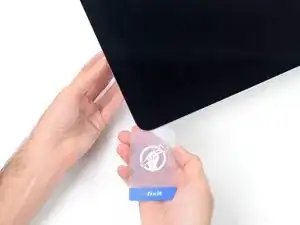
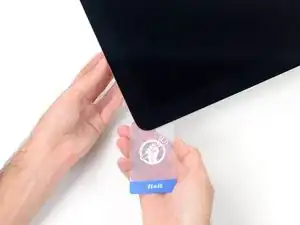
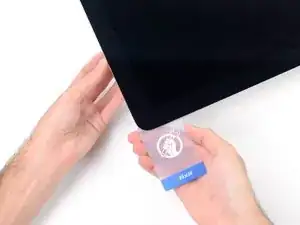


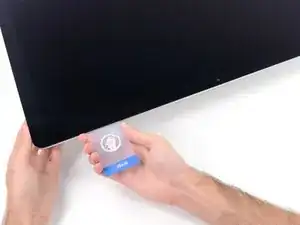


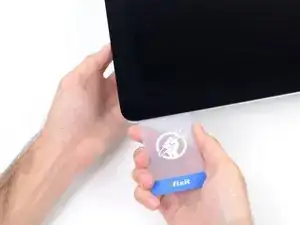
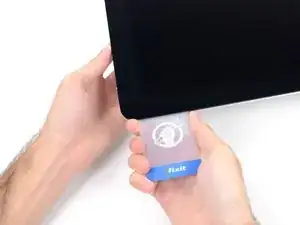


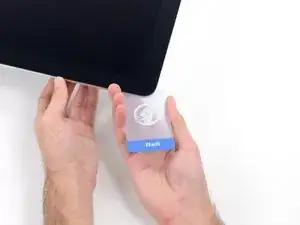















































































































This instruction page is not clear and is ambiguous if you have to do all the steps to just change the power supply please clarify another words do I have to remove the speaker and the hard drive to replace the power supply?
crawfordjohn -
This is a display removal guide not the power supply guide!Here’s the guide you need to follow for that iMac Intel 27" EMC 2546 Netzteil ersetzen
Dan -
Didn’t need the cardboard wedge to remove the display. Waste of money. Lay your Mac on its back.
James Clive -